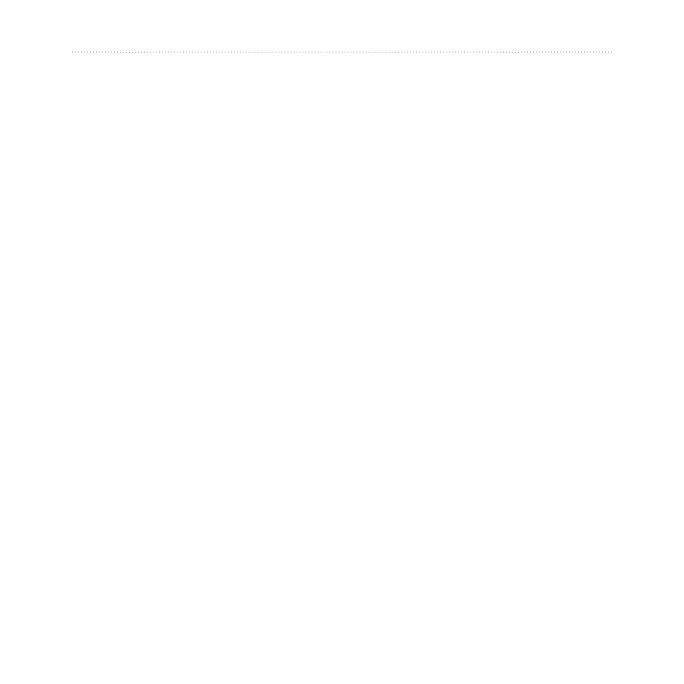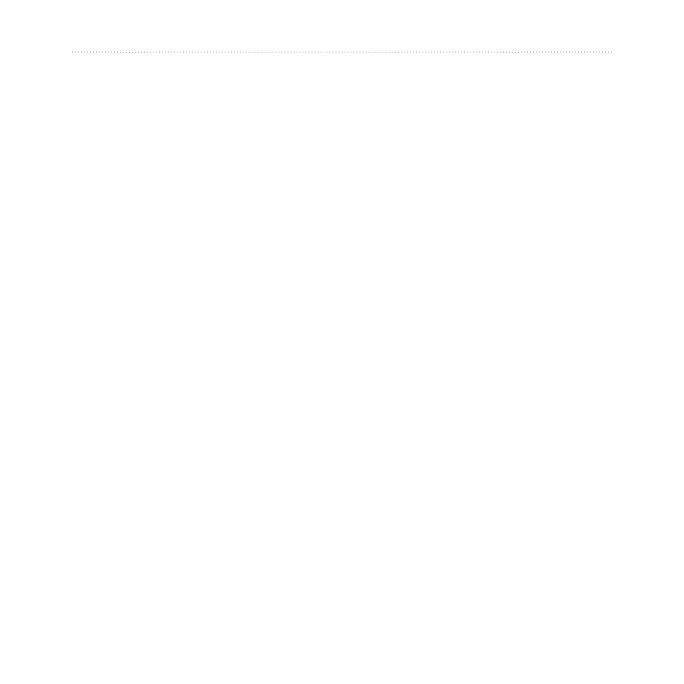
nüvi 3700-serien Användarhandbok iii
Innehållsförteckning
Använda världsklockan ................. 36
Använda kalkylatorn ...................... 37
Ta skärmbilder ............................... 37
Använda enhetsomräkningen ....... 37
Trak ....................................... 39
Trakinformationsmot-tagare ......... 39
Abonnemangsaktivering ................ 39
Ta emot trakinformation ............... 40
Om trakikonen ............................. 40
Trak på rutten .............................. 41
Visa trakkartan ............................. 41
Söka efter trakfördröjningar ......... 41
Om erbjudanden ............................ 42
Datahantering ........................ 44
Filtyper ........................................... 44
Ansluta enheten till datorn ............. 45
Överföra ler till datorn ................. 45
Ta bort ler .................................... 46
Anpassa enheten ................... 47
Systeminställningar ....................... 47
Navigeringsinställningar för
personbil ..................................... 48
Navigeringsinställningar för
fotgängare................................... 49
Ruttinställningar ............................. 50
Visningsinställningar ...................... 51
Språkinställningar .......................... 52
Visa kartinformation ...................... 52
Bluetooth-inställningar ................... 52
Aktivera trak ................................. 53
Om trakabonnemang ................... 53
Återställa alla
ursprungsinställningar................. 54
Bilaga ...................................... 55
Om GPS-satellitsignaler ................ 55
Sköta om enheten ......................... 55
Låsa enheten ................................. 57
Uppdatera programvaran .............. 58
Rensa användardata ..................... 58
Batteriinformation ......................... 58